Correggi l'errore di Windows Store 0x80072ee7
Varie / / March 21, 2022
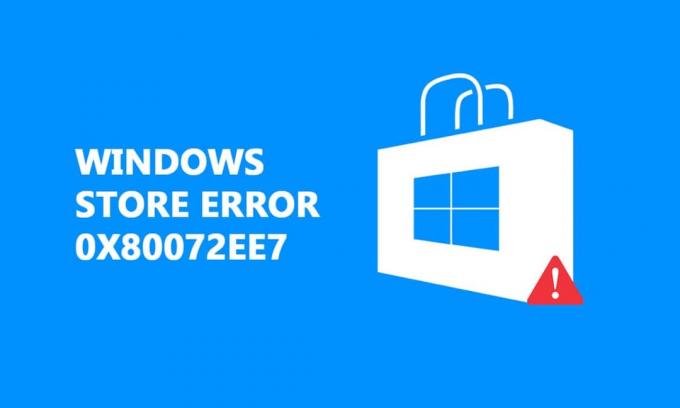
Potresti riscontrare l'errore 0x80072ee7 di Windows Store dopo aver aggiornato il tuo sistema operativo Windows o durante l'installazione di qualsiasi nuova applicazione dall'app di Microsoft Store. Principalmente è correlato a errori di aggiornamento di Windows o errori di aggiornamento di Microsoft. A volte, il problema potrebbe riguardare le voci DNS o DNS statiche nel file HOSTS. Pochi utenti hanno segnalato che l'installazione di riparazione di Windows 10 ha corretto l'errore 0x80072ee7 di Microsoft Store nel proprio PC Windows 10.

Contenuti
- Come correggere l'errore di Windows Store 0x80072ee7
- Metodo 1: esegui lo strumento di risoluzione dei problemi delle app di Windows Store
- Metodo 2: disabilita VPN
- Metodo 3: disabilitare il proxy
- Metodo 4: Scansiona il PC alla ricerca di malware
- Metodo 5: ripristinare le impostazioni LAN
- Metodo 6: rimuovere le voci IP statiche dal file host
- Metodo 7: disabilitare temporaneamente l'antivirus
- Metodo 8: modificare l'indirizzo DNS
- Metodo 9: aggiorna o reinstalla i driver
- Metodo 10: Disabilita Firewall (non consigliato)
- Metodo 11: eseguire lo strumento di riparazione di Windows
- Metodo 12: ripara Microsoft Store
- Metodo 13: ripristina Microsoft Windows Store
- Metodo 14: registra nuovamente Microsoft Store
- Metodo 15: reinstallare Microsoft Store
Come correggere l'errore di Windows Store 0x80072ee7
In questo articolo imparerai i motivi che contribuiscono a Microsoft Store errore 0x80072ee7 insieme ai metodi di risoluzione dei problemi. L'errore potrebbe assomigliare a questo:
Controlla la tua connessione
Microsoft Store deve essere online. Sembra che tu non lo sia. Codice di errore 0x80072f30
Prima di esaminare i metodi, ecco alcuni motivi che contribuiscono all'errore Store 0x80072ee7 nel tuo computer Windows 10. Analizzali a fondo in modo da poter contribuire di conseguenza con metodi di risoluzione dei problemi appropriati.
- Interferenza del server proxy.
- Indirizzi DNS incompatibili.
- Presenza di virus o malware.
- Driver obsoleti o incompatibili.
- Conflitti nell'app Microsoft Store.
Ora, ecco alcune linee guida per la risoluzione dei problemi efficaci che ti aiuteranno a correggere gli errori di Microsoft Store. Seguili nello stesso ordine per ottenere i migliori risultati.
Metodo 1: esegui lo strumento di risoluzione dei problemi delle app di Windows Store
Il modo migliore per risolvere eventuali errori di Microsoft Store è risolverli utilizzando uno strumento di risoluzione dei problemi integrato. Questo troverà e riparerà tutti i problemi relativi al negozio nel tuo computer.
1. stampa Tasti Windows + I contemporaneamente al lancio Impostazioni.
2. Clicca sul Aggiornamento e sicurezza piastrella, come mostrato.

3. Vai a Risoluzione dei problemi menu dal riquadro di sinistra.
4. Selezionare App di Windows Store e fare clic su Esegui lo strumento di risoluzione dei problemi pulsante come evidenziato di seguito.

5. Attendi qualche minuto per avviare la risoluzione dei problemi Individuazione dei problemi.

6. Seguire istruzioni sullo schermo per risolvere il problema. Una volta completato il processo, ricominciail tuo PC.
Metodo 2: disabilita VPN
Puoi utilizzare le reti private virtuali per impedire il furto di dati e la privacy per coloro che stai utilizzando Internet. Ma possono causare Microsoft errore di memorizzazione 0x80072ee7 se stai utilizzando una rete VPN. Sfoglia la nostra guida per disabilitare la VPN su Windows 10.
Leggi anche:Come modificare il PIN in Windows 11
Metodo 3: disabilitare il proxy
La rete proxy aumenta la velocità di rete conservando così la sua larghezza di banda. Quindi si consiglia di disabilitare il proxy per correggere l'errore 0x80072ee7 di Windows Store. Leggi il nostro articolo su disabilitare l'indirizzo proxy su Windows 10.
Metodo 4: Scansiona il PC alla ricerca di malware
Se il tuo computer è interessato da virus, malware o altri programmi dannosi, non sarai in grado di aprire Microsoft Store, affrontando così l'errore Store 0x80072ee7. Leggi il nostro articolo per sapere Come faccio a eseguire una scansione antivirus sul mio computer?.
Metodo 5: ripristinare le impostazioni LAN
Parecchi problemi di connettività di rete può portare all'errore di Microsoft Store 0x80072ee7 e puoi risolverli ripristinando le impostazioni della rete locale come discusso di seguito.
1. Tipo Pannello di controllo digitandolo nel menu di ricerca. Clicca su Aprire.

2. Impostare il Visto da opzione per Categoria e seleziona il Network e internet.

3. Clicca su Opzioni Internet.
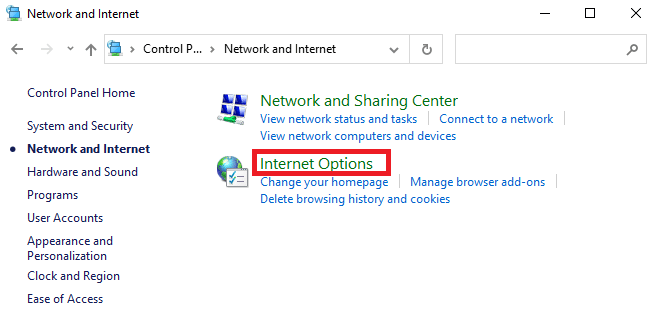
4. Passa al Connessioni scheda e seleziona Impostazioni LAN.

5. Selezionare la casella Rileva automaticamente le impostazioni e garantire Usa un server proxy per la tua LAN la casella è deselezionata (a meno che non sia necessario).
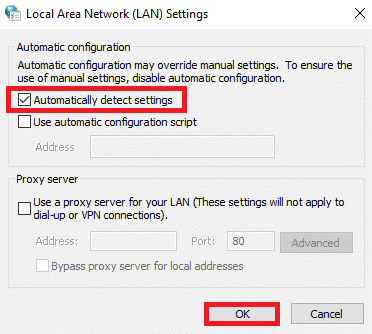
6. Infine, fai clic su ok per salvare le modifiche e verificare se il problema è stato risolto.
Leggi anche: Come ripristinare Windows 10 senza perdere dati
Metodo 6: rimuovere le voci IP statiche dal file host
Molti programmi come acceleratori DNS e utilità di memorizzazione nella cache aggiungono IP statico al file HOSTS. Ciò potrebbe causare l'errore 0x80072ee7 di Windows Store nel tuo computer Windows 10. Per risolverlo, ti consigliamo di rimuovere le voci IP statiche dai file Hosts come indicato di seguito.
1. stampa Windows+E chiavi insieme per aprire Windows Explorer.
2. Passa al Visualizzazione scheda e controlla il Oggetti nascosti scatola nel Mostra nascondi sezione.
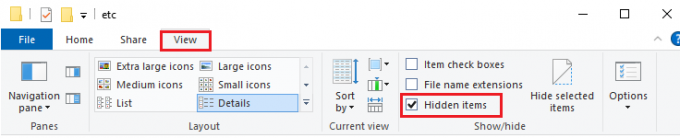
3. Ora, copia e incolla la seguente posizione sentiero dal Esplora file.
C:\Windows\System32\driver\ecc

4. Selezionare e fare clic con il pulsante destro del mouse su host file e selezionare il Aperto con opzione.
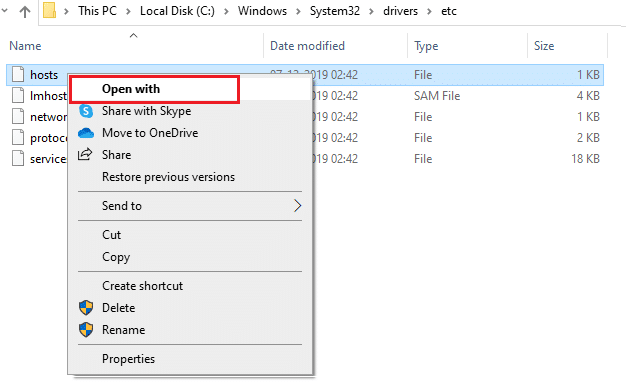
5. Seleziona il Bloc notes opzione dall'elenco. Clicca su ok.
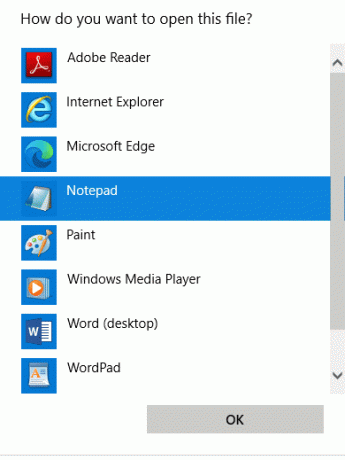
6. Il file hosts verrà aperto in Bloc notes.
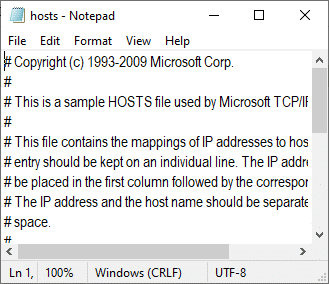
7. Scorri verso il basso il file HOSTS e trovane uno Voci IP statiche come 171.10.10.5.
8A. Se non hai ottenuto alcun risultato di ricerca, significa che non hai alcun corrotto Voci IP statiche sul tuo PC. Passa al metodo successivo.
8B. Se trovi il Voci IP statiche, fare clic con il pulsante destro del mouse su di essi e eliminare loro.
9. Ora salva il file cliccando su Tasti Ctrl + S insieme.
10. Uscita Bloc notes e controlla se hai risolto controlla se hai corretto l'errore 0x80072ee7 di Microsoft Store.
Metodo 7: disabilitare temporaneamente l'antivirus
In molti casi, il tuo programma antivirus potrebbe interferire con il processo di aggiornamento di Windows, causando l'errore 0x80072ee7 di Windows. Leggi il nostro articolo per sapere Come disabilitare temporaneamente l'antivirus per risolvere il problema.
Metodo 8: modificare l'indirizzo DNS
Gli indirizzi DNS ti indirizzeranno alla destinazione su Internet. Se le impostazioni DNS sono configurate in modo errato, alcune delle richieste di aggiornamento di Windows non riusciranno a generare l'errore 0x80072ee7 di Windows. Leggi il nostro articolo per sapere Come modificare l'indirizzo DNS su Windows 10.
Leggi anche:Come risolvere i problemi di connettività di rete su Windows 10
Metodo 9: aggiorna o reinstalla i driver
Se ne hai qualcuno obsoleto o incompatibile autisti nel tuo computer Windows 10, dovrai affrontare l'errore di Microsoft Store 0x80072ee7. Pertanto, si consiglia di aggiornare o reinstallare i driver come indicato di seguito. Leggi il nostro articolo per sapere Come aggiornare i driver della scheda di rete su Windows 10. Questo risolverà l'errore di Windows Store 0x80072ee7.
Se l'aggiornamento dei driver non fornisce una correzione, reinstalla i driver per correggere l'errore 0x80072ee7 di Microsoft Store. Leggi il nostro articolo per sapere Come disinstallare e reinstallare il driver di rete.
Metodo 10: Disabilita Firewall (non consigliato)
Se la suite di sicurezza di Windows Defender Firewall sta bloccando alcune funzionalità del tuo computer Windows, ecco come gestirlo. Leggi l'articolo per sapere Come disabilitare Windows 10 Firewall e risolvi il problema.
Metodo 11: eseguire lo strumento di riparazione di Windows
Lo strumento di riparazione di Windows di Tweaking è sicuro ed efficace per risolvere tutti i problemi e i problemi di MS. Sebbene questo non sia di Microsoft, può sicuramente correggere l'errore 0x80072ee7 di Windows Store. Tutto quello che devi fare è scaricare lo strumento ed eseguire il file di installazione come indicato di seguito.
1. In primo luogo, ScaricaWindows Repair All In One Setup file.
2. Fare doppio clic sul file scaricato ed eseguirlo.
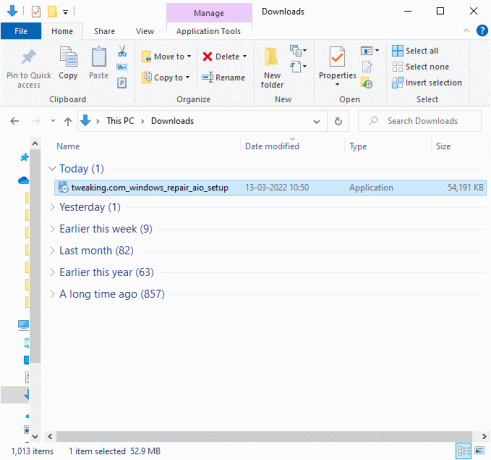
3. Confermare la Richiesta di controllo dell'account utente cliccando su sì.
4. Clicca su Prossimo.

5. Ancora una volta, fare clic su Prossimo.
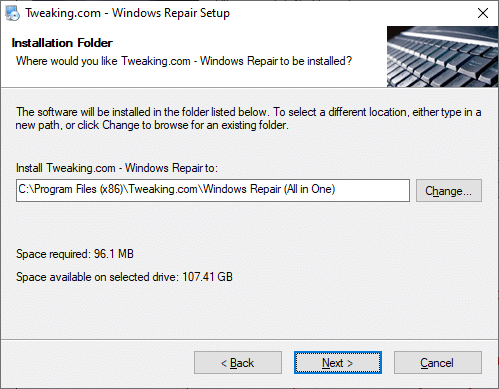
6. Controlla il Cartella di scelta rapida e fare clic su Prossimo.

7. Clic Prossimo seguito da Fine per procedere con l'installazione.
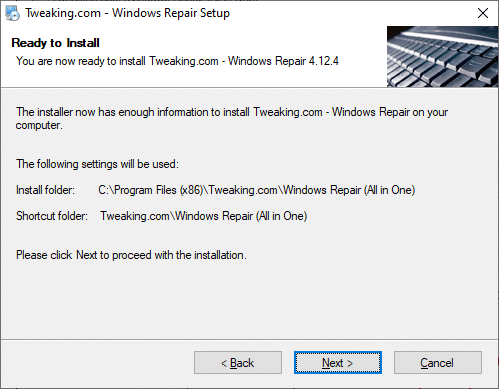
8. Passa al Riparazioni scheda e fare clic su Riparazioni aperte.
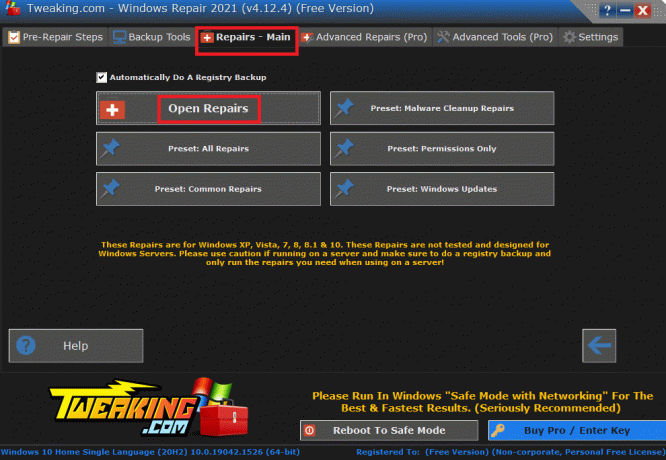
9. Ora, deseleziona tutti i componenti nell'elenco tranne Ripara gli aggiornamenti di Windows. Quindi, fare clic su Inizia le riparazioni.
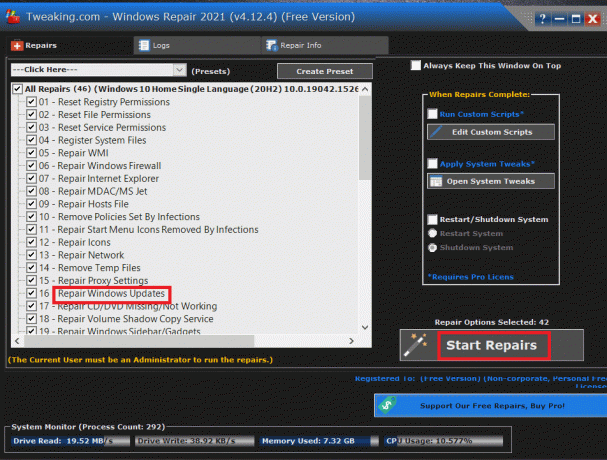
10. Attendi il completamento dell'installazione e controlla se hai corretto l'errore 0x80072ee7 di Windows Store.
Leggi anche: Correggi l'errore 0x800f0984 2H1 di download di Windows Update
Metodo 12: ripara Microsoft Store
Se non hai ottenuto alcuna soluzione implementando i metodi sopra discussi, la riparazione di Microsoft Store potrebbe aiutarti. È molto facile riparare e ripristinare lo strumento. Tieni presente che la riparazione di Microsoft Store non eliminerà tutti i dati relativi alle app e tutte le impostazioni. Segui i passaggi indicati di seguito e implementa lo stesso.
1. Colpire il Chiave di Windows e digita Microsoft Store. Seleziona il Impostazioni dell'app.
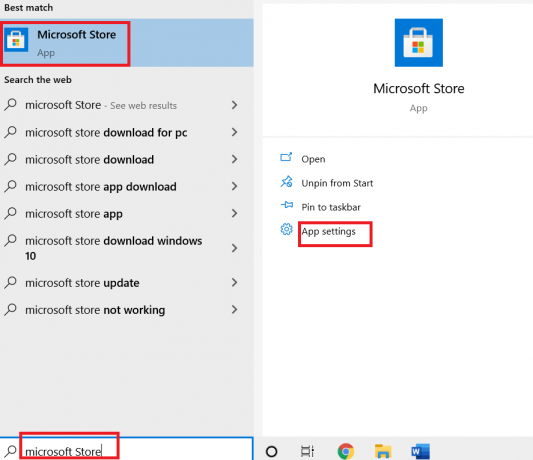
3. Scorri verso il basso il Impostazioni schermo e fare clic su Riparazione opzione.
Nota: I dati della tua app non saranno interessati durante la riparazione Microsoft Store.
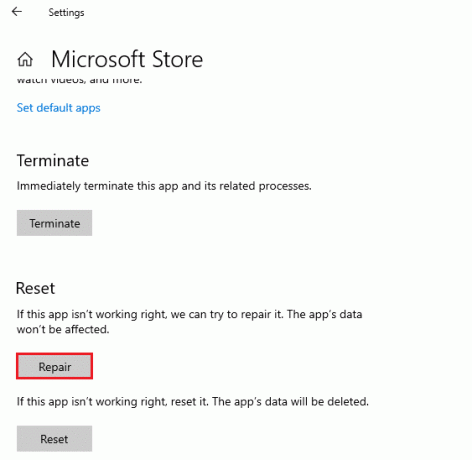
4. Verifica di aver risolto il problema. Altrimenti, prova a riparare le voci di registro di Microsoft Store utilizzando le righe di comando. Colpire il Chiave di Windows e digita PowerShell. Quindi, fare clic su Eseguire come amministratore.
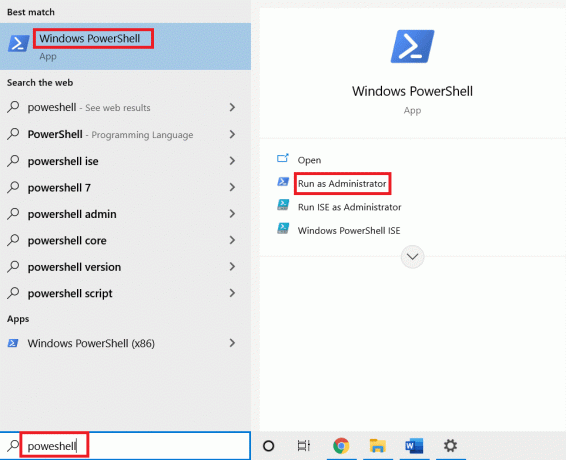
5. Ora, incolla il seguente comando e premi Tasto Invio.
PowerShell -ExecutionPolicy Unrestricted -Command "& {$manifest = (Get-AppxPackage Microsoft. WindowsStore).InstallLocation + '\AppxManifest.xml'; Add-AppxPackage -DisableDevelopmentMode -Registra $manifest}"
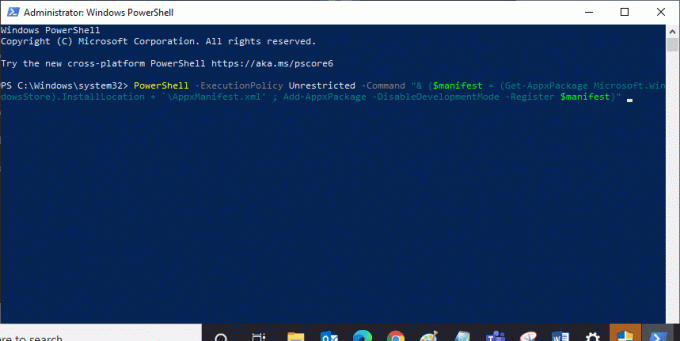
6. Attendere l'esecuzione della riga di comando e quindi ricomincia il tuo computer.
Metodo 13: ripristina Microsoft Windows Store
Il ripristino di Windows Store ti aiuterà a correggere l'errore 0x80072ee7 di Windows Store. Esistono diversi modi per ripristinare Windows Store. Tieni presente che, il ripristino di Microsoft Windows Store eliminerà tutti i suoi dati. Tuttavia, avrai l'applicazione installata da Microsoft Store.
1. tieni premuto Tasti Windows + R insieme per aprire il Correre la finestra di dialogo.
2. Ora, digita wsreset.exe e colpisci accedere.
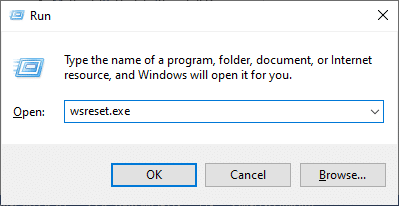
3. Aspetta qualche secondo. Ora, tutta la cache, i dettagli di accesso, le impostazioni e le preferenze verranno eliminati e Microsoft Store verrà aperto automaticamente ora.
Nota: Puoi anche ripristinare Microsoft Store seguendo i passaggi 1-3 come hai fatto nel Metodo 12 e facendo clic Ripristina invece di Riparare. E ora puoi installare nuove app da Microsoft Store senza errori.
Leggi anche:Come riparare Windows 11
Metodo 14: registra nuovamente Microsoft Store
Poiché Microsoft Store è un'app integrata, non puoi rimuoverla completamente dal PC e disinstallarla. Invece, puoi registrare nuovamente Microsoft Store come indicato di seguito.
1. Colpire il Finestra chiave e tipo Windows PowerShell. Clicca su Eseguire come amministratore.

2. Incolla la seguente riga di comando in Windows PowerShell e premi Tasto Invio.
PowerShell -ExecutionPolicy Unrestricted -Command "& {$manifest = (Get-AppxPackage Microsoft. WindowsStore).InstallLocation + 'AppxManifest.xml'; Add-AppxPackage -DisableDevelopmentMode -Registra $manifest}
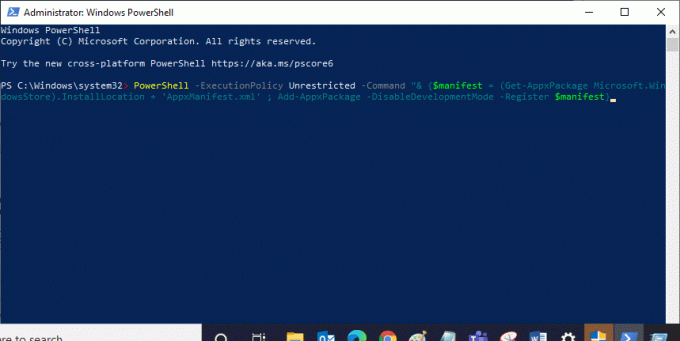
4. Attendi l'esecuzione del comando e prova ad aprire Microsoft Store. Ora, l'errore di Windows 0x80072ee7 verrà corretto.
Metodo 15: reinstallare Microsoft Store
Devi provare questo metodo come ultima opzione e non hai altri modi per risolvere l'errore 0x80072ee7 di Microsoft Store. I passaggi per reinstallare Microsoft Store non sono così facili come fai normalmente Impostazioni o Pannello di controllo. Devi implementarlo usando PowerShell comandi come indicato di seguito.
1. Premi il tasto Finestra e digita Windows PowerShell. Clicca su Eseguire come amministratore.
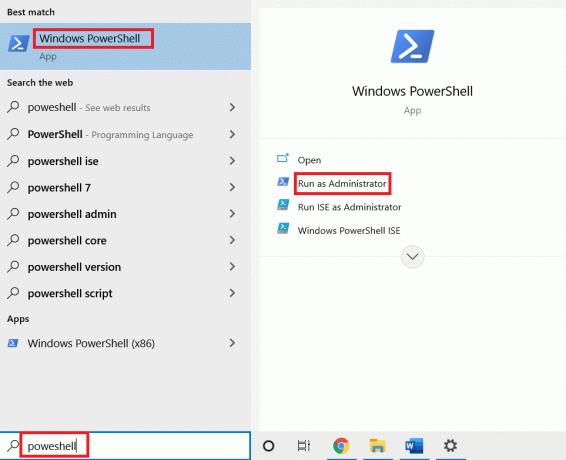
2. Ora, digita get-appxpackage –allusers comanda e colpisci Tasto Invio.
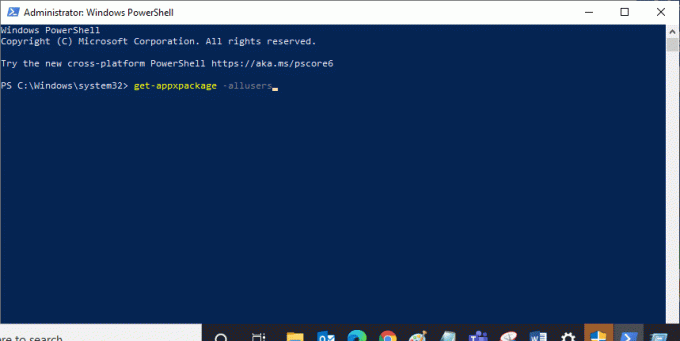
3. Ora, cerca Microsoft. Windows Store Assegna un nome e copia la voce di NomeCompleto Pacchetto.
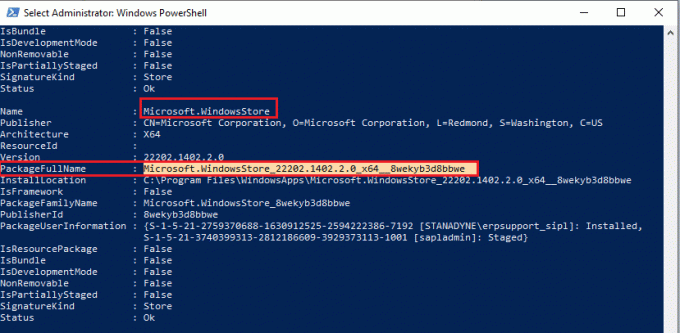
4. Ora vai a una nuova riga nella finestra di PowerShell e digita remove-appxpackage seguito da uno spazio e la riga che hai copiato nel passaggio precedente.
Sembra,
remove-appxpackage Microsoft. WindowsStore_22202.1402.2.0_x64__8wekyb3d8bbwe
Nota: Il comando può variare leggermente in base alla versione di Windows in uso.

5. Una volta eseguito il comando, Microsoft Store verrà rimosso dal tuo PC. Adesso, ricomincia il tuo computer.
6. Quindi, per reinstallarlo, apri di nuovo Windows PowerShell come amministratore e digita il seguente comando.
Add-AppxPackage -registra "C:\Programmi\WindowsApps\Microsoft. WindowsStore_11804.1001.8.0_x64__8wekyb3d8bbwe\AppxManifest.xml" –DisableDevelopmentMode
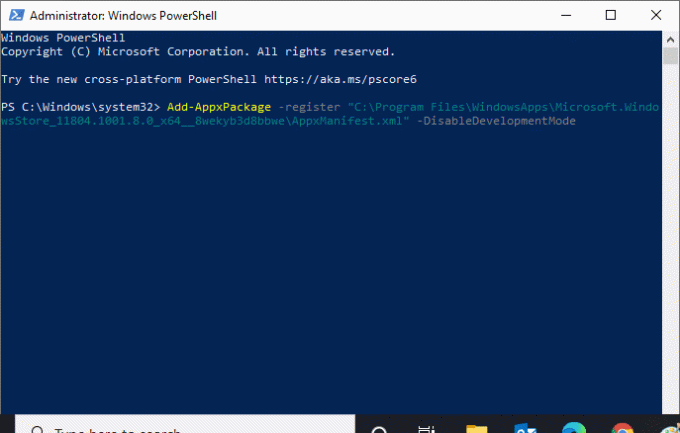
Microsoft Store verrà reinstallato sul tuo PC e non dovrai più affrontare l'errore 0x80072ee7 di Microsoft Store.
Consigliato:
- Come fornire una scheda SIM
- Risolto il problema con COMDLG32.OCX mancante in Windows 10
- Risolto il problema con il clic destro della barra delle applicazioni non funzionante
- Correggi l'errore 0xc004f075 di Windows 10
Ci auguriamo che questa guida sia stata utile e che tu possa risolvere Errore di Windows Store 0x80072ee7. Sentiti libero di contattarci con le tue domande e suggerimenti tramite la sezione commenti qui sotto.



